7 days to die je hororová videohra pro přežití s předběžným přístupem. Odehrává se v otevřeném světě a má mnoho survival prvků podobných hrám jako Minecraft. V této příručce vám ukážeme, jak ji hrát na vašem systému Linux!

Table of Contents
7 dní do smrti na Linuxu
7 Days to die funguje na Linuxu docela dobře, protože je to nativní aplikace, ale tuto hru můžete hrát pouze se Steamem. Pára. V důsledku toho musíme projít, jak nainstalovat verzi Steamu pro Linux.
Nainstalujte Steam
Chcete-li nainstalovat Steam do počítače se systémem Linux, začněte otevřením okna terminálu. Terminálové okno můžete otevřít stisknutím Ctrl + Alt + T na klávesnici. Případně vyhledejte v nabídce aplikace „Terminál“ a spusťte program tímto způsobem.
Jakmile je okno terminálu otevřené a připravené k použití, může začít instalace Steamu. Postupujte podle pokynů k instalaci uvedených níže, které odpovídají operačnímu systému Linux, který používáte ve svém systému.
Ubuntu
Na Ubuntu lze aplikaci Steam nainstalovat prostřednictvím primárních zdrojů softwaru Ubuntu. Chcete-li jej nainstalovat do systému, použijte následující příkaz Apt.
sudo apt install steam
Debian
Aby Steam fungoval na Debian Linuxu, budete si muset ručně stáhnout balíček DEB z internetu. Ke stažení balíčku DEB použijte následující příkaz wget download níže.
wget https://steamcdn-a.akamaihd.net/client/installer/steam.deb
Nyní, když je stahování balíčku Steam DEB dokončeno do vašeho počítače se systémem Linux, může začít instalace Steamu. Pomocí příkazu dpkg níže nainstalujte nejnovější verzi Steamu.
sudo dpkg -i steam.deb
Po dokončení instalace balíčku Steam DEB na vašem počítači se systémem Debian Linux budete muset opravit všechny závislosti, které se objevily během instalace. Chcete-li opravit tyto závislosti, zadejte příkaz níže.
sudo apt-get install -f
Arch Linux
Na Arch Linuxu lze aplikaci Steam nainstalovat všem uživatelům prostřednictvím softwarového úložiště „Multilib“. Chcete-li na svém systému povolit toto úložiště, otevřete /etc/Pacman.conf, přejděte dolů, najděte „multilib“ a odstraňte z něj všechny # symboly a také řádky přímo pod ním.
Jakmile povolíte „multilib“, aktualizujte svůj systém. Poté zadejte příkaz níže a nainstalujte Steam na Arch.
sudo pacman -S steam
Fedora/OpenSUSE
Steam funguje na Fedoře i OpenSUSE. Pokud je chcete nainstalovat do svého systému, můžete tak učinit pomocí příslušných správců balíčků. Důrazně však doporučujeme místo toho použít verzi Flatpak služby Steam.
Flatpak
Aby Steam fungoval jako Flatpak na vašem počítači se systémem Linux, musíte nejprve povolit běhové prostředí Steam na vašem počítači. Chcete-li povolit běhové prostředí Steam, přejděte na našeho průvodce, jak nastavit Flatpak na Linuxu.
Jakmile je aplikace Flatpak nainstalována, můžete do svého systému nainstalovat verzi Flatpak Steam zadáním dvou níže uvedených příkazů v okně terminálu.
flatpak remote-add --if-not-exists flathub https://flathub.org/repo/flathub.flatpakrepo
flatpak install flathub com.valvesoftware.Steam
Zahrajte si 7 Days to Die na Linuxu
S nainstalovaným Steamem jej spusťte na ploše a přihlaste se ke svému účtu. Po přihlášení postupujte podle pokynů níže a hrajte 7 Days to Die na Linuxu!
Krok 1: Nejprve najděte tlačítko „Store“ v horní části Steamu a klikněte na něj myší. Po výběru tlačítka „Store“ uvidíte načtení Steam Storefront.
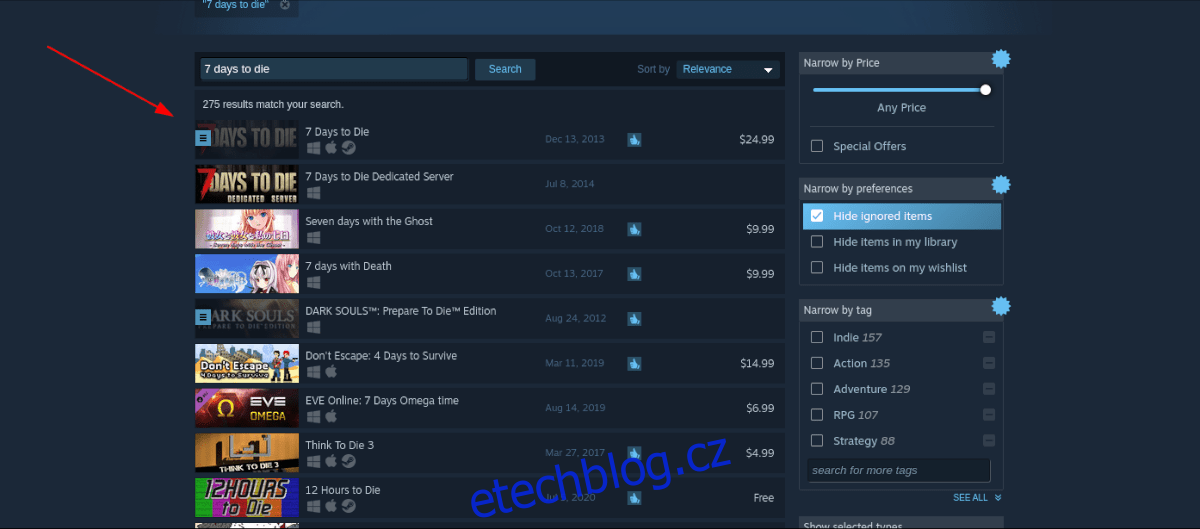
Ve Steam Storefront najděte vyhledávací pole a zadejte „7 Days to Die“. Poté stisknutím klávesy Enter na klávesnici zobrazíte výsledky vyhledávání.
Krok 2: Protřiďte výsledky vyhledávání pro „7 Days to Die“ a klikněte na hru, jakmile ji najdete. Kliknutím na hru ve výsledcích vyhledávání se dostanete na stránku obchodu 7 Days to Die Steam Storefront.
Krok 3: Na stránce 7 Days to Die Steam Storefront hledejte zelené tlačítko „Přidat do košíku“ a kliknutím na něj hru zakoupíte a přidáte na svůj účet. Poté najděte tlačítko „Knihovna“ a kliknutím na něj se vraťte do knihovny her Steam.
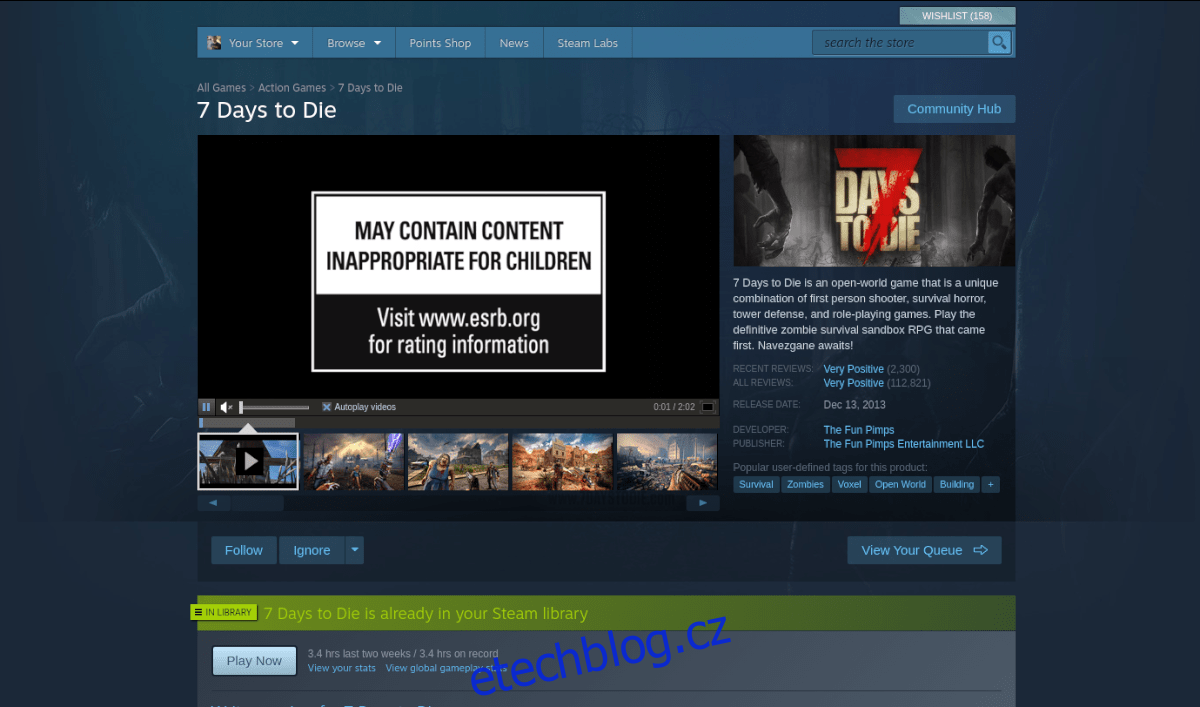
Krok 4: V knihovně her na Steamu najděte 7 Days to Die. Jakmile jej najdete, klikněte na něj v postranním panelu. Kliknutím na 7 Days to Die se dostanete na stránku knihovny hry Steam.
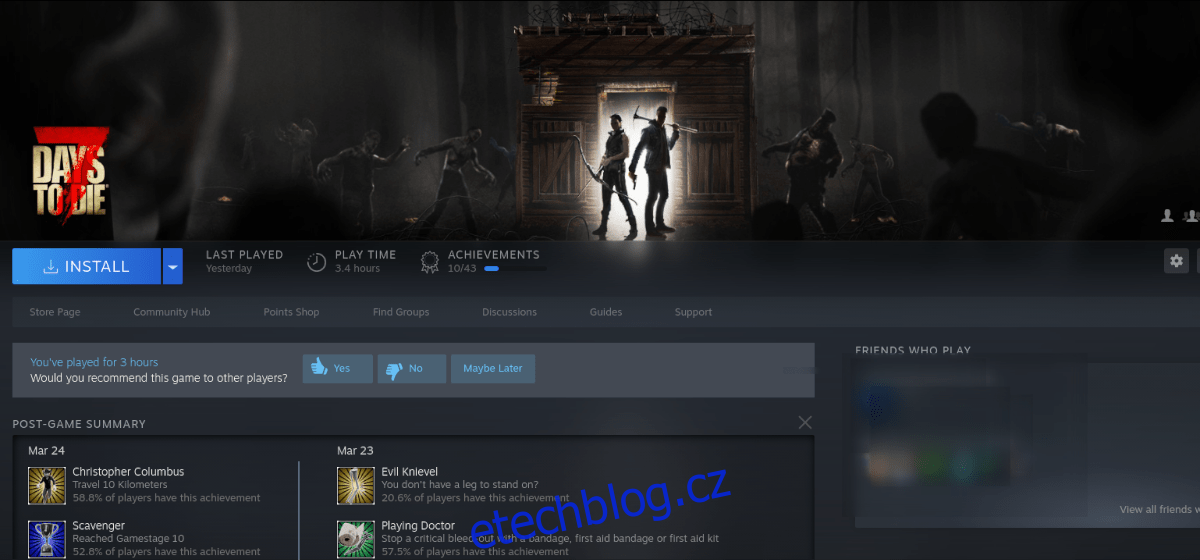
Na stránce knihovny 7 Days to Die Steam najděte modré tlačítko „INSTALOVAT“ a klikněte na něj. Výběrem tohoto tlačítka začne Steam stahovat a instalovat hru do vašeho počítače.
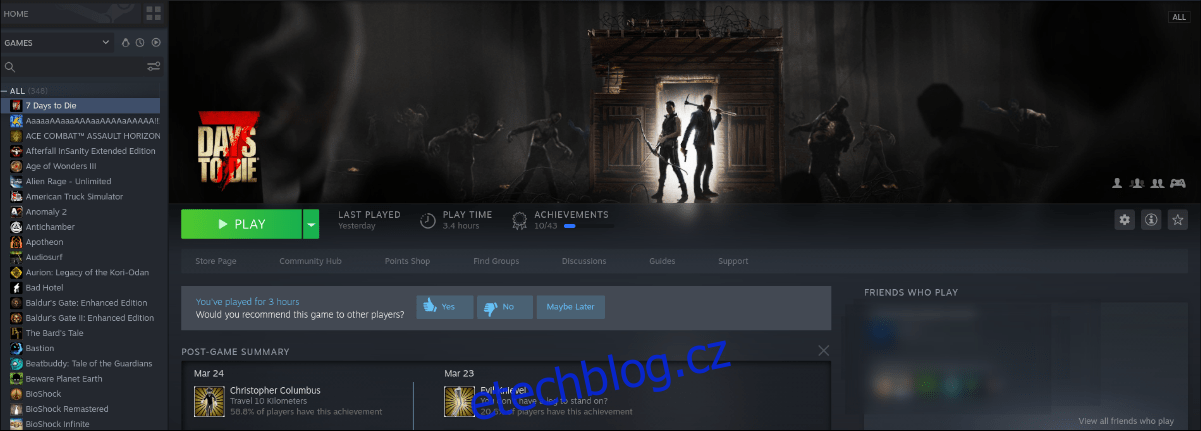
Krok 5: Po dokončení stahování 7 Days to Die se modré tlačítko „INSTALOVAT“ změní na zelené tlačítko „PLAY“. Vyberte toto tlačítko „PLAY“ pro spuštění hry.

Odstraňování problémů
7 Days to Die je nativní linuxová hra. Přesto, pokud máte problémy nebo možná chcete vyzkoušet vydání hry Proton na vašem systému, udělejte si laskavost a podívejte se na stránku ProtonDB pro 7 dní do DiE.

